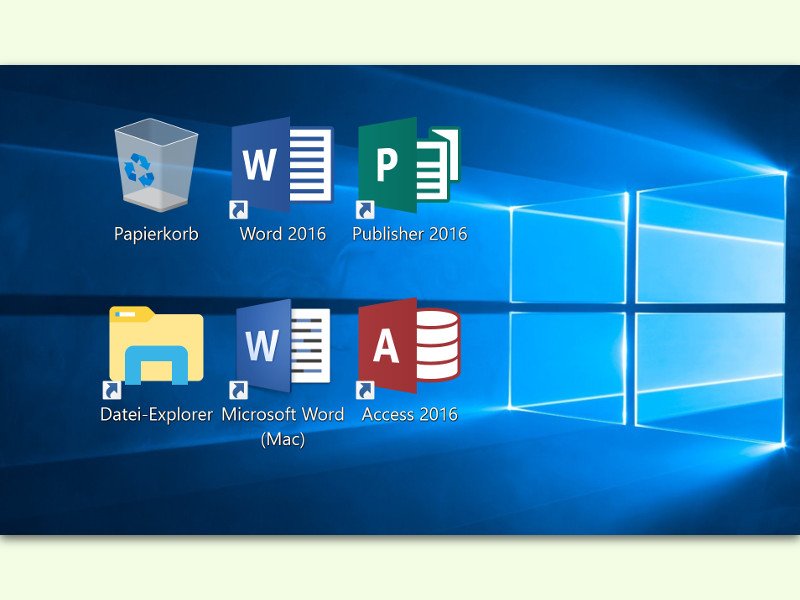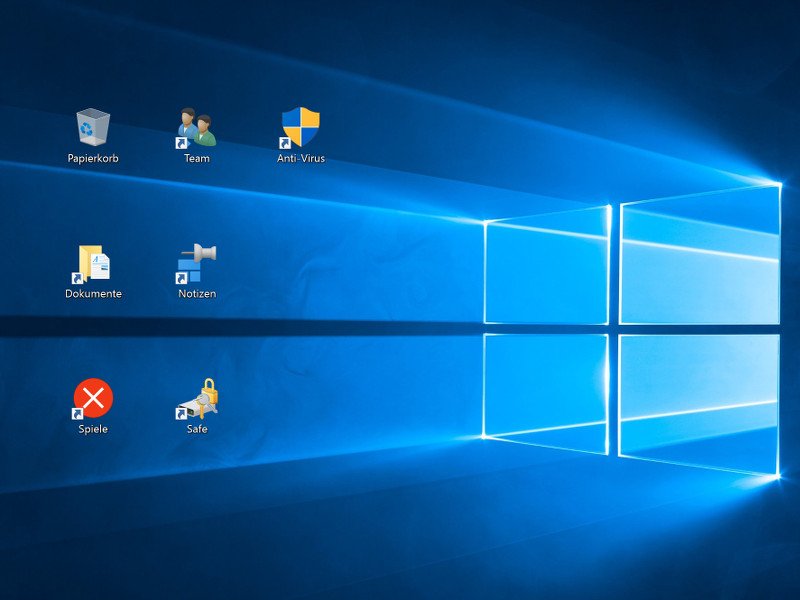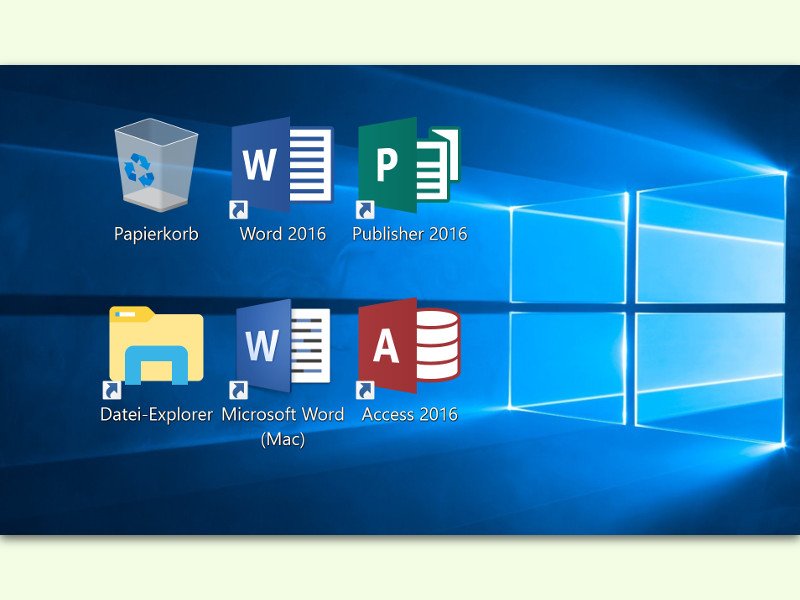
18.07.2016 | Tipps
Manchmal hat man mehrere Versionen eines Programms installiert, die ähnliche Icons haben. Dann hilft ein genauer Blick auf den Desktop, das jeweils richtige Programm zu starten. Die Symbole lassen sich bequemer erkennen, wenn man sie vergrößert.
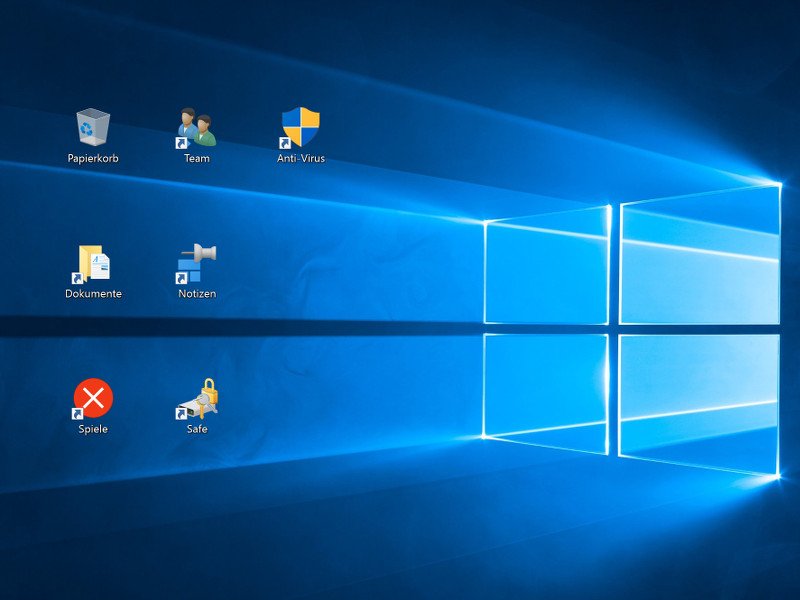
30.07.2015 | Windows
Kommen mit der Zeit immer mehr Icons auf dem Desktop hinzu, stellen Windows-10-Nutzer genervt fest: Der vertikale Abstand zwischen den Symbolen ist viel zu groß. Hier steht, wie man sie wieder enger zusammenrücken lässt – wie bei Windows 7.
11.03.2013 | Tipps
In Windows 8 gibt es keinen einfachen Weg, den Abstand der Symbole auf dem Desktop anzupassen, so wie es noch bei Windows 7 möglich war. Dort erreichen Sie die entsprechenden Einstellungen noch über das Dialogfeld „Erweiterte Darstellungs-Einstellungen ändern“. Bei Windows 8 müssen Sie auf die Registrierungs-Datenbank zugreifen, um den Abstand zwischen den Icons größer oder kleiner zu machen.
04.08.2012 | Tipps
Die glasigen Knöpfe, Mülleimer und weiteren System-Symbole von Windows Vista und höher sind nicht jedermanns Sache. Sie hätten gern den aus Windows 98-Zeiten bekannten Papierkorb wieder? Es gibt gute Nachrichten: Das Icon ist auch bei Windows Vista noch mit an Bord.